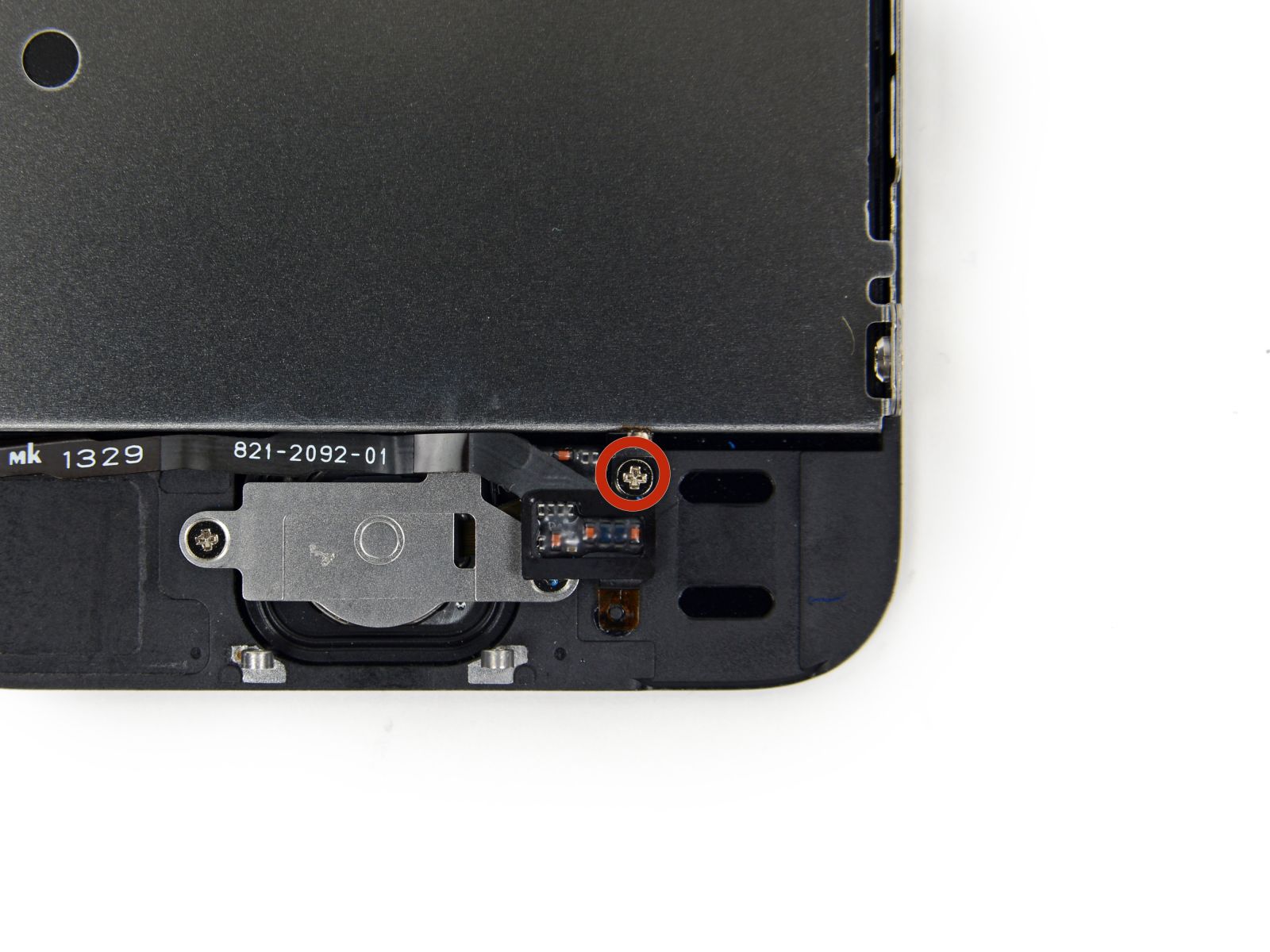- Как заменить шлейф и модуль экрана на Iphone 5 и 5S
- Замена шлейфа экрана Iphone 5 и 5S своими руками
- Как заменить шлейф экрана на Iphone 5 и 5S — видео
- Замена модуля экрана Iphone 5 и 5S – пошаговая инструкция
- Как заменить модуль экрана на Iphone 5 и 5S – видео
- После замены экрана Iphone 5 не включается – возможные причины
- Замена сенсорного стекла и экрана на iPhone 5S
- Предупреждение
- Используемые инструменты
Как заменить шлейф и модуль экрана на Iphone 5 и 5S
Согласно статистике, замена шлейфа и модуля экрана iPhone 5s – это одна из самых частых причин, по которым пользователи этой модели обращаются в сервисные центры. Хотя в целом динамика возникновения неисправностей у гаджетов, выпущенных компанией Apple, ниже среднестатистических показателей отрасли, четверть обладателей приборов отмечают их неисправности в первые два года после покупки. При этом около 80% поломок связаны с неосторожным обращением, случайными падениями или попаданием воды. Лишь 7,5% ремонтных случаев происходят по вине разработчиков. В сегодняшней статье я расскажу вам про то, как самостоятельно заменить шлейф и модуль экрана на Iphone 5 и 5S
Замена шлейфа экрана Iphone 5 и 5S своими руками
Для того, чтобы заменить шлейф экрана на Iphone 5 и 5S своими руками нам потребуется выполнить следующий порядок действий:
- Сначала отключаем телефон и вытаскиваем все провода из него. Ну, в смысле, от зарядки его отключите. Открутите два винта 3.9 мм длинной, которые находятся слева и справа от гнезда зарядки.
- Следующие 2 шага покажут, как можно демонтировать модуль дисплея с корпуса телефона при помощи внеземной технологии. Имя ей – супер двойная двусторонняя присоска! Если вас есть такая штука, то мы вам завидуем. А если нет, то тогда переходите к шагу 4. В общем, начнем истязать телефон этим чудо-устройством и заменять экран. Сожмите ручку инструмента. Поместите телефон между присосками. Разожмите ручку инструмента. Дисплей, скорее всего, отделиться от корпуса. Вот и вся иноземная инженерия. Переходите к шагу 8.
- А это пояснения, как снять дисплей для тех, кто не нуждается во всяких там инструментах, для тех, у кого сильные, но при этом мягкие пальцы. И поможет нам вскрыть телефон самая обычная присоска, с колечком на конце. Ну или без. Тогда придется еще и зубами работать. Плотно приклейте её чуть выше кнопки HOME.
- Дисплейный модуль крепится к корпусу с помощью специальных пластиковых клипс, а также под кнопкой HOME прячется шлейф, который легко порвать при слишком резком вскрытии телефона. Так что не переусердствуйте. Необходимо слегка приоткрыть дисплейный модуль и отсоединить шлейф. И так, убедитесь, что присоска плотно приклеилась к дисплею. Придерживая одной рукой телефон, другой рукой начните тянуть присоску вверх. Затем, возьмите пластиковый инструмент и с его помощью придерживайте телефон. Ну прям как на фото. Пока тянете за присоску, не меняйте усилия и будьте терпеливы. Снятие дисплея с 5s – один из наиболее трудных этапов.
- Изучая, как поменять дисплей на iPhone 5s обратите внимание на ряд нюансов. Не пытайтесь сразу же отсоединить дисплейный модуль, не забывайте про шлейф кнопки! Его легко порвать. После того как отделите дисплей, снимите присоску.
- Теперь приоткройте дисплейный модуль так, чтобы было возможным извлечь металлическую заглушку шлейфа кнопки. Опять же, хоть уже и предупреждали вас, но не тяните сразу дисплей в верх, в сторону и т.п. Рискуете порвать шлейф кнопки. А если порвете, то можете забыть про разблокировку по отпечатку пальца. Металлическую заглушку вы можете извлечь при помощи пинцета и пластикового инструмента.
- Используйте острый конец черной магической палочки , чтобы отсоединить шлейф. Убедитесь, что отсоединяете именно коннектор шлейфа, а не все вместе с разъемом. Ну вот в принципе и все!
Как заменить шлейф экрана на Iphone 5 и 5S — видео
Замена модуля экрана Iphone 5 и 5S – пошаговая инструкция
Для того, чтобы заменить модуль экрана на Iphone 5S вам необходимо будет выполнить все выше описанные шаги по замене шлейфа
- После того как отцепите шлейф, можно дальше отогнуть дисплейный модуль. Ну, как на фото. Держите дисплейный модуль на 90 градусов относительно корпуса смартфона.
- Теперь давайте-ка открутим отвертками следующие винты, которыми крепится какая-то металлическая хреновина к материнской плате: Один 1.7 мм винт Один 1.2 мм винт Один 1.3 мм винт Один 1.7 мм винт Кстати, не используйте намагниченную отвертку для откручивания последнего винта. А то ваш компас потом будет глючить и, вдруг, вы еще и в лесу заблудитесь? Инструкция по замене дисплея вам в помощь! А еще не забудьте запомнить в какой последовательности вы откручивали и вытаскивали винты. Потом, при сборке, их надо будет вкрутить в их дырочки. И еще не надо сильно затягивать их.
- Убираем нафиг эту металлическую хреновину пинцетом
- Теперь вооружаемся плоским концом магической палки и отсоединяем шлейфы, отмеченные на фото.
- Придерживая своей рукой дисплейный модуль, отсоедините шлейф тачскрина.
- Наконец, отсоединяйте шлейф дисплея. P.S. После того, как замена дисплея на Айфоне 5s с фото завершена и будете собирать телефон, вполне вероятно, вы можете плохо присоединить шлейф. Вы поймете это, если при включении на экране нового дисплея будут какие-либо полосы, помехи и т.п. Короче, просто отсоедините батарейку, переподключите шлейф еще раз, подсоедините батарею назад и проверьте еще раз. Повторять, пока не заработает нормально.
- Всё, теперь можно извлечь дисплейный модуль телефона.
Как заменить модуль экрана на Iphone 5 и 5S – видео
После замены экрана Iphone 5 не включается – возможные причины
Если у вас не включается Iphone 5 после замены экрана причин этого может быть предостаточно, вот самые распространенные из них:
- Бракованный модуль экрана.
- Перебит шлейфа от модуля.
- Перегорание контроллера питания.
- Ошибка сборки при предыдущем ремонте.
- Обрыв токопроводящих дорожек.
- Графический процессор «отошел» от платы.
Также причиной неисправности может быть вышедшая из строя батарея. Возможно, при падении аккумулятор сломался, а при ремонте мастера не провели детальный анализ. В таком случае советуем покупать новую батарею. Необходимо обратиться в надёжный магазин, чтобы обезопасить себя от покупки китайского ширпотреба либо достать аккумулятор от своего старого рабочего айфона той же модели, если такой имеется.
Источник
Замена сенсорного стекла и экрана на iPhone 5S
Эта инструкция поможет самостоятельно заменить разбитый экран на Айфоне, заменив модель дисплея в сборе.
Модуль дисплея включает в себя сенсор, экран, динамик, фронтальную камеру и защитный экран, но не включает в себя кнопку «домой».
Также у нас есть инструкция о том, как полностью разобрать iPhone 5S, если вам интересно.
Предупреждение
Эта статья не является руководством к действию! Вся ответственность за сбор и разбор вашего устройства лежит на вас.
Многие производители не несут гарантийных обязательств если устройство было разобрано пользователем. Если вы не хотите лишиться гарантии на вашее устройство уточните условия гарантийных обязательств в документации или у производителя устройства.
Используемые инструменты
|
|
Если у вас разбился экран Айфона, то для начала заклеим его скотчем, чтобы не повредить себя и телефон мелкими осколками стекла.
Наклейте несколько полосок скотча, пока не закроете всю площадь экрана. В первую очередь это защитит вас и телефон от мелких осколков, во вторую очередь это поможет сохранить экрану целостность когда мы будем его доставать из корпуса.
Очень советую использовать защитные очки и перчатки. Доставать осколки стекла из глаза очень неприятное занятие 🙁
Выключите ваш телефон до начала работы.
Затем выкрутите два 3.9-миллиметровых шурупа Pentalobe, которые находятся по бокам от коннектора Lightning.
Используйте присоску, чтобы снять модуль экрана. Поставьте присоску на экран рядом с кнопкой «домой» и надавите, чтобы присоска прилипла и хорошо держалась.
Модуль дисплея держится в корпусе на защелках, а также соединен с материнской платой несколькими шлейфами. Один шлейф расположен под кнопкой «домой», остальные в верхней части Айфона. Ваша задача открыть Айфон ровно на столько, чтобы можно было отсоединить шлейф под кнопкой «домой».
Мы установили присоску рядом с кнопкой «домой». Отсюда и начнем снимать дисплей. Держите iPhone одной рукой и тяните присоску другой, чтобы появилась небольшая щель. Помогайте «лопаткой», отодвигая края корпуса от экрана по всему периметру аппарата.
Не спешите, эта процедура может занять некоторое время. Дисплей iPhone 5S закреплен довольно прочно в корпусе. Не пытайтесь сразу открыть телефон полностью, не забывайте про шлейф.
Как только дисплей будет держаться только на шлейфах можно снять присоску, для этого потяните за язычок на присоске, или, если его нет, поднимите ногтем один край присоски.
Теперь поднимаем модуль дисплея со стороны кнопки «домой» ровно на столько, чтобы можно было отсоединить шлейф.
Не поднимайте экран слишком высоко, вы можете повредить шлейф или разъем. Шлейф не должен быть натянут.
Только кнопка, установленная на заводе в ваш Айфон, позволит использовать Touch ID. Если вы порвете шлейф, то установив самостоятельно новую кнопку, вы не сможете использовать Touch ID. Только в официальных сервисных центрах Apple могут заменить кнопку правильно, сохранив полную функциональность Touch ID. Также замена кнопки на iPhone 6 и iPhone 6S приводила к ошибке 53.
Используйте пинцет, чтобы снять скобу с разъема.
Во время сборки установите скобу правильно. Сторона с маленьким зубчиком, должна быть направлена вниз аппарата, а сторона с двумя щелями к батарее.
Воспользуйтесь пинцетом, чтобы отсоединить разъем шлейфа от разъема на материнской плате.
Удостоверьтесь, что разъем на шлейфе действительно отсоединен от разъема на материнской плате. Разъем на материнской плате приклеен и его можно оторвать от материнской платы, если быть не очень осторожным, но при этом сам разъем будет по-прежнему соединен с разъемом на шлейфе.
После того как шлейф кнопки «домой» отсоединен откройте телефон на 90° со стороны кнопки «домой» так, как будто бы в верхней части телефона шарнир.
Во время следующих нескольких шагов держите экран поднятым на 90° как изображено на картинке.
Выкрутите шурупы отмеченные кружками:
- 1.7-миллиметровый шуруп с крестовой головкой Phillips #000;
- 1.2-миллиметровый шуруп с крестовой головкой Phillips #000;
- 1.3-миллиметровый шуруп с крестовой головкой Phillips #000;
- 1.7-миллиметровый шуруп с крестовой головкой Phillips #000. Этот шуруп не примагничивается отверткой. Не потеряйте его.
Очень важно не перепутать шурупы при сборке. Если завернуть 1.3-миллиметровый или 1.7-миллиметровый шуруп вместо 1.2-миллиметрового, то можно нанести серьёзные повреждения материнской плате и окирпичить Айфон.
Не перетягивайте шурупы. Если шуруп не идет легко, то может быть вы ошиблись, не прикладывайте силы.
Снимите защитный экран.
«Лопаткой» отсоедините разъемы шлейфов селфи-камеры и сенсора.
Держите экран поднятым на 90°. Теперь отсоедините шлейф от дисплея.
Во время сборки разъем дисплея может не защелкнуться полностью и вы увидите белые линии на экране при загрузке Айфона. Если это произошло, отсоедините разъем дисплея и подсоедините его снова, а затем перезагрузите Айфон. Лучший способ перезагрузки это отсоединить на несколько секунд батарею.
Теперь отсоедините разъем сенсорного экрана.
Теперь можно убрать экран.
С обратной стороны экрана выкрутите один шуруп с головкой под крестовую отвертку Phillips #000, который держит кнопку «домой».
Выкрученный шуруп пристегнут к шлейфу застежкой с пружинкой-контактом. Во время сборке удостоверьтесь, что пружинка-контакт установлена, как и ранее, между шурупом и экраном.
Выкрутите два 1.4-миллиметровых шурупа с головками под крестовую отвертку Phillips #000.
Снимите скобу, которая держит кнопку «домой».
Засуньте «лопатку» под шлейф, идущий от кнопки «домой». Шлейф немного приклеен к модулю дисплея.
Нежно проведите «лопаткой» влево-вправо, чтобы отклеить шлейф.
Пока не доставайте кнопку, она еще соединена с модулем дисплея.
Если необходимо, удалите часть скотча, который вы наклеили вначале, с внешней стороны дисплея.
Аккуратно нажмите на верхний левый угол кнопки с внешней стороны.
Не пытайтесь выдавить всю кнопку сразу, ваша задача освободить только один угол, а затем вставить туда «лопатку» и поддеть.
Мембрана вокруг кнопки очень тонкая, если вам кажется, что она сейчас порвется, нагрейте её немного феном и повторите попытку.
Достаньте кнопку из модуля дисплея, аккуратно поддевая и отгибая её с помощью «лопатки».
Теперь можно установить её в новый дисплей и собрать все обратно.
Сборка производится в обратном порядке. Спасибо за внимание 🙂
Рекомендую еще интересное:
Если вам понравилось, пожалуйста, не поленитесь кликнуть «мне нравится» или «поделиться» или «+1» чуть ниже, или кинуть ссылку на статью в свой блог или форум. Спасибо 🙂
Вы можете оценить эту статью: 


Источник